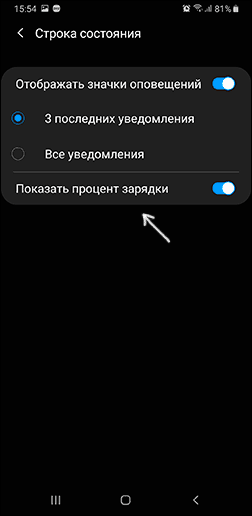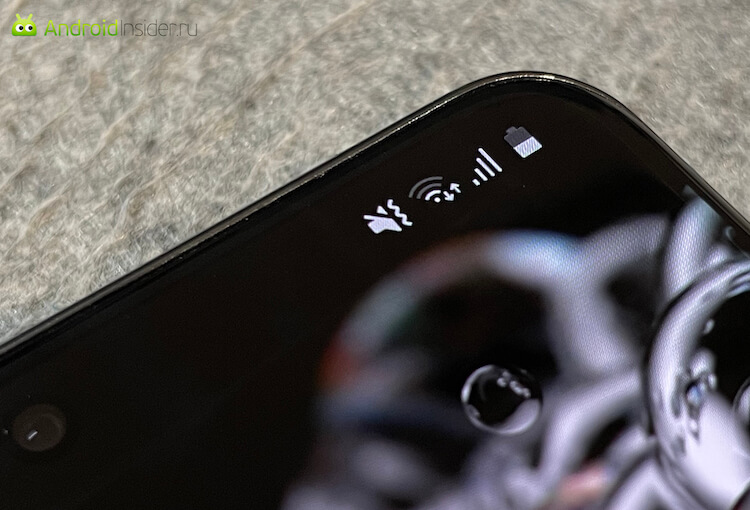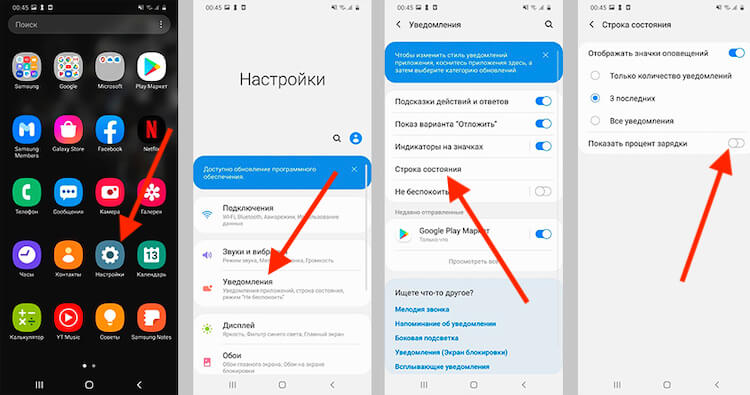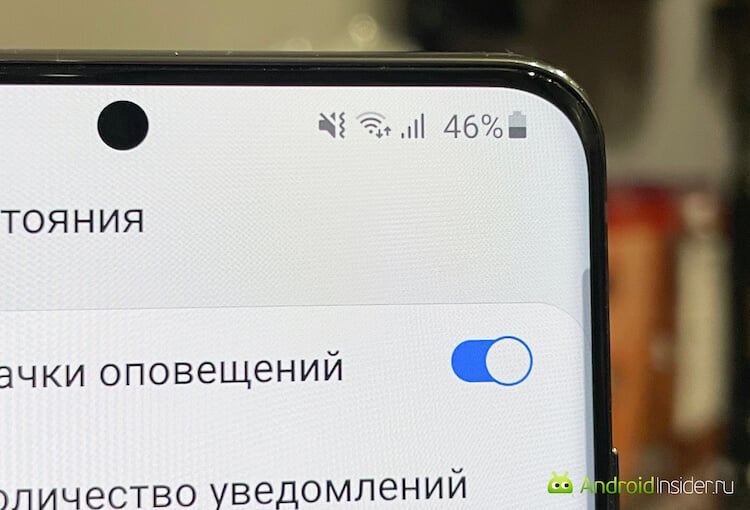- Как включить процент зарядки батареи в процентах Android
- Включение отображения заряда батареи в процентах на чистом Android 9
- Батарея в процентах на Андроид встроенными средствами системы (System UI Tuner)
- Батарея в процентах на Samsung
- Использование приложения Battery Percent Enabler (Батарея с процентом)
- Видео инструкция
- Как на Samsung включить отображение заряда в процентах
- Отображение заряда в процентах
- Как включить отображение заряда телефона в процентах
- Заряд в процентах в One UI
- Заряд в процентах в TouchWiz
- Стоит ли включать отображение заряда телефона в процентах
- 3 способа визуализировать уровень заряда батареи на любом телефоне Android
- 1. Красочная строка состояния
- 2. Датчик заряда батареи
- 3. Батарейный диск
- Любой другой индикатор заряда батареи?
Как включить процент зарядки батареи в процентах Android

В этой инструкции — о том, как включить показ заряда батареи в процентах встроенными средствами Android 4, 5, 6 и 7 (при написании проверялось на Android 5.1 и 6.0.1), отдельно — на последних Android 9 Pie и новее, на телефонах Samsung Galaxy а также о простом стороннем приложении, которое имеет одну единственную функцию — переключает скрытую системную настройку телефона или планшета, отвечающую за отображение процентов зарядки. Может быть полезным: Быстро разряжается батарея на Android, Как узнать текущую емкость аккумулятора Android.
- Отображение заряда в процентах на Android 9 и новее
- Как включить батарею в процентах на Android, если в настройках такой функции нет (скрытыми встроенными средствами системы)
- Батарея в процентах на Samsung Galaxy
- Приложение Battery Percent Enabler (батарея с процентом для любых версий Android)
- Видео инструкция
Примечание: обычно даже без включения специальных опций оставшийся процент заряда аккумулятора можно увидеть, если сначала вытянуть сверху экрана шторку уведомлений, а затем — меню быстрых действий (рядом с батареей появятся цифры заряда).
Включение отображения заряда батареи в процентах на чистом Android 9
В последних версиях Android включить показ процента заряда батареи в строке состояния можно с помощью простой настройки (если у вас такая отсутствует — используйте методы из следующих разделов). Шаги для включения:
- Зайдите в Настройки и нажмите по пункту «Батарея».
- Включите пункт «Уровень заряда батареи».
Это все необходимые действия — нужная информация должна сразу появиться вверху экрана вашего смартфона.
Батарея в процентах на Андроид встроенными средствами системы (System UI Tuner)
Первый способ обычно работает почти на любых Android устройствах с актуальными версиями системы, где пункт включения заряда в процентах в настройках отсутствует. Причем метод работает даже в тех случаях, когда производителем установлен свой лаунчер, отличный от «чистого» андроида.
Суть способа — включить опцию «Показывать уровень заряда батареи в процентах» в скрытых настройках System UI Tuner, предварительно включив эти самые настройки. Для этого потребуется выполнить следующие шаги:
- Откройте шторку уведомлений так, чтобы видеть кнопку настроек (шестеренку).
- Нажмите и удерживайте шестеренку, пока она не начнет вращаться, а затем отпустите её.
- Откроется меню настроек с уведомлением о том, что «Функция System UI Tuner была добавлена в меню настроек». Учитывайте, что шаги 2-3 не всегда получаются с первого раза (отпускать следует не сразу, как началось вращение шестеренки, а спустя где-то секунду-две).
- Теперь в самом низу меню настроек откройте новый пункт «System UI Tuner».
- Включите параметр «Показывать уровень заряда батареи в процентах».
Готово, теперь в статусной строке на вашем Андроид планшете или телефоне будет показываться заряд в процентах.
Батарея в процентах на Samsung
На телефонах Samsung Galaxy присутствует встроенная функция включения отображения заряда батареи в процентах, но находится она не в самом очевидном для начинающих расположении:
- Зайдите в Настройки — Уведомления. На следующем экране нажмите по пункту «Строка состояния».
- Включите пункт «Показать процент зарядки».
После этого ваш Samsung Galaxy будет показывать процент заряда рядом со значком батареи в правом верхнем углу экрана, как и требовалось.
Использование приложения Battery Percent Enabler (Батарея с процентом)
Если по какой-то причине вам не удается включить System UI Tuner, то можно использовать стороннее приложение Battery Percent Enabler (или «Батарея с процентом» в русской версии), которое не требует специальных разрешений или root-доступа, но надежно включает показ процентов заряда батареи (причем, просто меняется та самая системная настройка, которую мы изменяли в первом способе).
- Запустите приложение и отметьте пункт «Батарея с процентом».
- Вы сразу видите, что в верхней строке стал отображаться процент батареи (во всяком случае у меня было так), но разработчик пишет, что требуется перезагрузить устройство (полностью выключить и включить).
Готово. При этом, после того, как вы изменили настройку с помощью приложения, вы можете удалить его, процент заряда никуда не исчезнет (но придется заново установить, если потребуется отключить показ зарядки в процентах).
Видео инструкция
На этом всё. Как видите, очень просто и, думаю, каких-то проблем возникнуть не должно.
Источник
Как на Samsung включить отображение заряда в процентах
С тем, что смартфоны очень удобны для ежедневного использования, очень сложно спорить. Единственное, что многие пользователи смогут поставить в упрек современным средствам связи, это их автономность. Естественно, влиять на заряд аккумулятора мы не можем, так как у него есть максимальная емкость, а расход можно контролировать уменьшением нагрузки. Например, перестав играть в игры, сделав меньше яркость или просто включив режим энергосбережения. Но есть одна проблема, с которой часто сталкиваются пользователи Samsung и обращаются к нам и поисковикам с вопросом, как это сделать. Я лично для друзей и знакомых делал это три раза. Речь об отображении заряда аккумулятора в процентах. Ведь это так удобно, но оказывается, пользоваться таким благом могут не все.
Когда заряд отображается так — это плохо.
Отображение заряда в процентах
Есть те, кому отображение в процентах просто не нужно. Они заряжают смартфона настолько часто, что он просто не успевает садиться ниже 60-70%. Но несмотря на это даже я — человек, который пользуется беспроводной зарядкой и держит телефон всегда на ней — все равно люблю понимать, сколько процентов заряда у меня осталось.
Скажете, что проценты не нужны, когда есть индикатор батареи в углу экрана? Отчасти вы будете правы, но он настолько маленький, что говорить о его информативности просто нелогично. Пускай, определение уровня заряда с точность до процента и не самая важная информация, но на таком индикаторе часто даже нельзя отличить 40% заряда от 60% или даже 70%. А это уже серьезно и может означать несколько лишних часов работы.
Проблема касается не только смартфонов Samsung
Как включить отображение заряда телефона в процентах
Заряд в процентах в One UI
Если на вашем смартфоне Samsung не отображается заряд аккумулятора в процентах, есть два способа включить его. Один для устройств под управлением One UI (Galaxy A10, A30, A50, S10 и более новые) и под управлением TouchWiz.
В первом случае вам надо будет открыть настройки, после чего перейти в раздел ”уведомления”. Дальше ищете пункт ”Строка состояния” и открываете его. После того, как вы попадете внутрь, вы увидите пункт с говорящим за себя названием — ”Показать процент зарядки”. Это и есть то, что вам нужно. Передвигаете ползунок и получаете то, что вам нужно.
Четыре клика и все.
Конечно, можно найти этот пункт и простым поиском через настройки, но проще сделать два тапа по экрану и получить результат.
Заряд в процентах в TouchWiz
В смартфонах под управлением TouchWiz нужно открыть настройки, выбрать пункт ”Дисплей”, пролистать до ”Строка состояния” и дальше также включить нужное отображение, тапнув по пункту ”Показать процент зарядки”.
В случае с TouchWiz тоже можно воспользоваться поиском через специальную строку в верхней части меню настроек, но, как видите, и тут настройка не спрятана настолько глубоко, чтобы утруждать себя печатанием.
Так намного удобнее.
Стоит ли включать отображение заряда телефона в процентах
Помню, в свое время было странное исследование, которое говорило, что пользователи новых (на тот момент) смартфонов быстрее расходуют заряд батареи. Тогда только появилась функция определения заряда в процентах и об этом много говорили. Так вот, тогда исследователи утверждали, что люди, в смартфонах которых заряд отображается в процентах, чаще достают его из кармана и включают экран, чтобы посмотреть сколько осталось энергии.
Такие исследования больше похожи на труды ”британских ученых”, но такая информация действительно была и даже тогда она вызвала желание закрыть лицо руками. Конечно, увеличение расхода может быть, но чтобы вычленить эти 0,001% (или около того), надо сильно постараться. Хотя, в теории логика есть. Вот только я призываю вас не задумываться об этом и включить отображение заряда в процентах — это очень удобно. И не только на смартфонах Samsung.
Новости, статьи и анонсы публикаций
Свободное общение и обсуждение материалов
Прошедшая неделя так и не преподнесла нам сюрпризов с точки зрения новостей. Хедлайнерами, как это часто было раньше, стали крупные компании. На этот раз ими оказались Samsung и Google. Первая стала автором патента на использование в смарт-часах солнечных элементов питания, способных существенно увеличить время работы гаджета, а может быть и вовсе позволить отказаться от классической зарядки от розетки. Вторая тоже отметилась интересным патентом. На этот раз его героем стал новый планшет в линейке Google Pixel. Но куда интереснее для простого пользователя стало обновление функций поиска Google, в которых появилось много нового, облегчающего процесс нахождения чего-либо в Интернете. Давайте вспомним все, чем запомнилась прошедшая неделя, и подумаем, чего нам ждать в будущем.
У каждого из нас временами проскальзывает мысль, что надоела работа. Бывает, что рутина затягивает безвозвратно. Жизнь утрачивает творческую составляющую и превращается в какой-то конвейер, ничего не меняется и не происходит. В такие моменты хочется чего-то нового, например, попробовать стать блогером. А что? А вдруг! Даже если стать популярным не получится, то собрать небольшую группу подписчиков рано или поздно все равно удастся. В любом случае, это классное увлечение для души: можно рассказывать о своей жизни, о людях или просто показывать красоту окружающей природы. Занятие это требует некоторых гаджетов, которые всегда должны быть под рукой. Собрали для вас набор самых необходимых и недорогих девайсов, с которыми ведение собственного блога на YouTube превратится в сплошное удовольствие!
Иногда, покупатели смарт-часов просто не имеют выбора. Несмотря на огромное разнообразие устройств, представленных на рынке, их выбор ограничен особенностями операционной системы. Это в полной мере относится к пользователям iOS. Они просто вынуждены пользоваться Apple Watch, так как ни одни другие часы на сравнятся с ними по функциональности и совместимости с iPhone. С другой стороны, обладатели телефонов Samsung тоже не имеют такого большого выбора. Особенно после выхода Galaxy Watch 4. Мы же решили сравнить, кому больше повезло, и вообще, какие часы лучше выбрать, ведь в некоторых случаях ”пересечение” возможно.
Источник
3 способа визуализировать уровень заряда батареи на любом телефоне Android
Нам нравятся батареи наших телефонов, не так ли? Мы выполняем множество настроек и настроек, чтобы батарея работала немного дольше в течение дня. В Интернете полно руководств, в которых рассказывается, как сэкономить заряд батареи на телефоне с помощью различных приложений, оптимизировать использование экрана, загрузить облегченные приложения, которые легко использовать на оборудовании, и многое другое. Итак, я решил пойти еще дальше и найти более эффективные способы визуализации уровня заряда батареи на моем Android-смартфоне.
Мне мало того старого индикатора батареи, который лежит в углу статус-бара. Я хочу больше! Я хочу чего-то лучшего и крутого! Я хочу, чтобы мои друзья говорили: «Ого! Что это?!»
Что ж, если вы хотите того же, позвольте мне показать вам несколько потрясающих индикаторов заряда батареи, которые вы должны показать на своем экране, чтобы он выглядел КЛАССНО. Давайте копаться.
1. Красочная строка состояния
Строка состояния — это один элемент пользовательского интерфейса, который отображается на каждом экране. А наш любимый индикатор заряда батареи продолжает лежать в углу. Итак, почему бы не оживить эту строку состояния. Почему бы не превратить его полностью в индикатор заряда батареи?
Эта красочная строка состояния фактически показывает уровень заряда батареи. Вы можете получить эту строку состояния градиента с помощью простого в использовании приложения под названием Энергетический батончик.
На панели Energy Bar есть два типа индикаторов заряда батареи. Одиночная цветная линия над статусом и полоса во всю ширину, закрывающую статус, как показано выше. Отметим, что показанный выше индикатор стиля градиента доступен только в версии PRO. Одноцветный стиль доступен бесплатно.
Эта одноцветная линия также известна как сегменты. Вы можете создавать свои собственные сегменты и добавлять к ним разные цвета. Например, красный цвет соответствует 0-15% уровня заряда батареи, желтый — 15-45%, синий — 45-80%, а зеленый — 80-100%. Но это доступно только в версии PRO.
Если вам нужен бесплатный полноразмерный индикатор заряда батареи в строке состояния, вам следует использовать Линия электропередачи. Вы не получите индикатор стиля градиента, а только индикатор одного цвета.
Вы можете установить прозрачность цвета и выбрать цвета для определенного уровня заряда батареи.
Если вам не нравится индикатор полной ширины, у вас всегда есть возможность выбрать индикатор батареи в стиле линейного сегмента, который находится над строкой состояния, не мешая ему.
Кроме того, Powerline также предлагает индикатор для другого оборудования, как показано на скриншоте ниже.
Пользователь Xposed? Вот как вы можете полностью настроить внешний вид строки состояния на телефоне Android.
2. Датчик заряда батареи
Теперь давайте спустимся из строки состояния и заполним пустое пространство вашего домашнего экрана виджетом измерителя, который будет работать как индикатор заряда аккумулятора вашего телефона. Виджет датчика заряда батареи приносит этот индикатор батареи в стиле Gauge для вашего домашнего экрана.
Приложение предоставляет вам полные возможности настройки, некоторые из которых заблокированы за платный доступ. Вы получаете четыре стиля манометра.
Вы можете настроить каждый из этих стилей и выбрать цвета для определенного уровня заряда батареи. Вы также можете установить цвет фона или сделать его прозрачным, чтобы он гармонировал с обоями. Постоянное уведомление в панели уведомлений довольно раздражает, но вы можете удалить его из Варианты уведомлений приложения.
3. Батарейный диск
Если вам не нравится индикатор батареи в виде шкалы, что вы думаете об этом прекрасном диске?
Виджет аккумуляторного диска — еще один индикатор заряда батареи в стиле виджета, который вы наверняка хотели бы разместить на главном экране. Наряду с уровнем заряда батареи он также показывает температуру вашего телефона. Вы можете изменить цвет дисков, но большего вы не получите. Приложение также показывает подробную информацию о вашей батарее.
Любой другой индикатор заряда батареи?
Дайте нам знать в комментариях, были ли вам достаточно круты вышеперечисленные стили или нет. Кроме того, если вы знаете какой-либо другой классный виджет или приложение для визуализации уровня заряда батареи, сообщите нам об этом. Мы хотели бы поделиться.
ТАКЖЕ ПРОЧИТАЙТЕ: Мониторинг состояния заряда батареи на всех устройствах с одного Android
Источник